En İyi Ücretsiz iPad Çizim Uygulamaları

Çizim yapmak iPad ile yapabileceğiniz en heyecan verici şeylerden biridir. Ancak çizim yapmanıza yardımcı olacak bir uygulamaya ihtiyacınız var. Mevcut çizim uygulamalarının çoğu,
Uyku modu, Windows İşletim Sistemi tarafından sağlanan önemli özelliklerden biridir . Sisteminizi uyku moduna aldığınızda, bu çok az güç kullanımı gerektirir ve ayrıca sisteminiz daha hızlı açılır. Bu aynı zamanda anında kaldığınız yere geri dönmenize de yardımcı olur.

Windows 10'un Uyku modu özelliğiyle ilgili sorunlar:
Bilgisayarın uyku moduna geçmemesi, Windows kullanıcılarının karşılaştığı yaygın sorunlardan biridir. Windows 10'da, sisteminizin uyku moduna geçmeyi veya uyku modunun rastgele açılıp kapanmasını veya geçişini reddedebileceği durumlar aşağıdadır.
Güç seçeneklerinizin yanlış yapılandırılması nedeniyle bu tür durumlar ve sorunlarla karşılaşabilirsiniz. Bunun için, sisteminizin yukarıda belirtilen sorunlarla karşılaşmadan uyku moduna geçmesi için güç seçeneklerinizin ayarlarını gereksinimlerinize göre yapılandırmanız gerekir.
İçindekiler
Bir şeyler ters giderse diye bir geri yükleme noktası oluşturduğunuzdan emin olun .
1. “ Başlat ” düğmesine gidin, şimdi Ayarlar düğmesine tıklayın ( Dişli simgesi ).

2. Sistem simgesine tıklayın ve ardından “ Güç ve uyku ” öğesini seçin veya doğrudan Ayarlar Aramasından arayabilirsiniz.

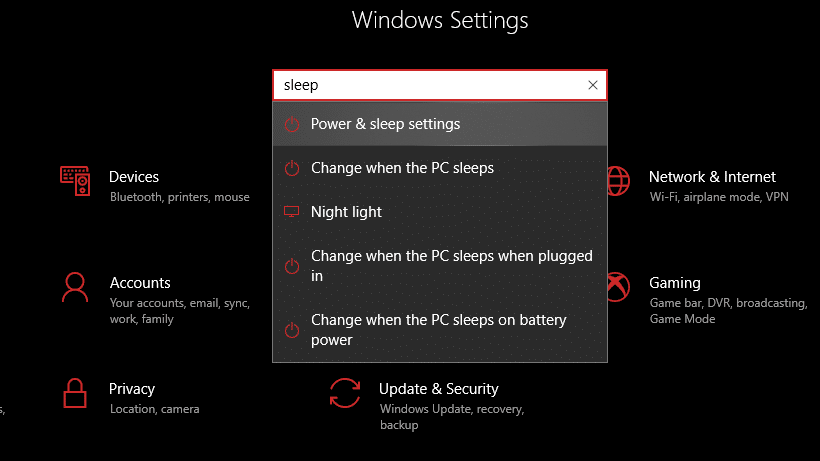
3. Sisteminizin “ Uyku ” ayarının buna göre yapıldığından emin olun .
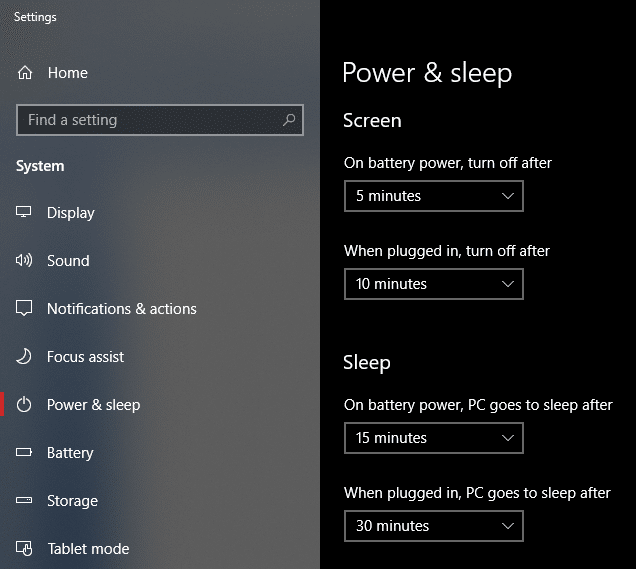
4. Sağ pencere bölmesinden “ Ek güç ayarları ” bağlantısına tıklayın.
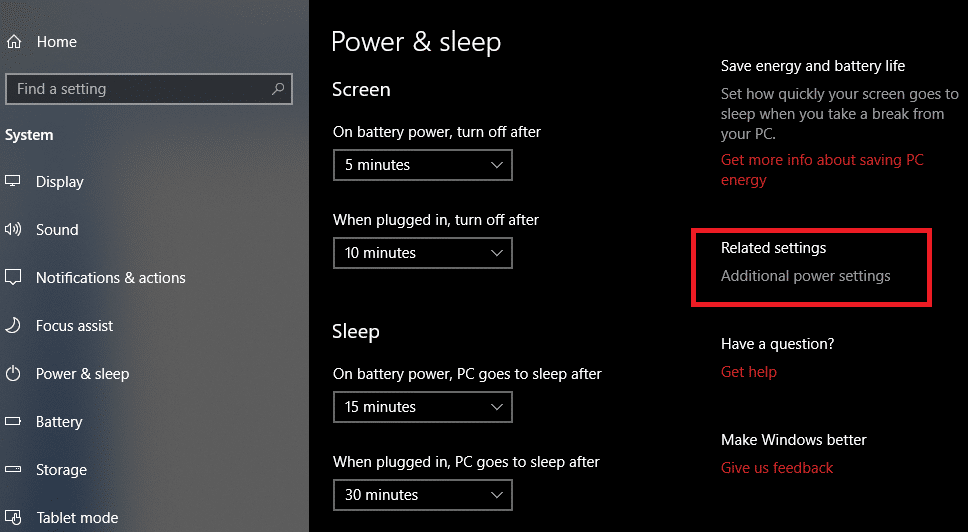
5. Ardından , halihazırda seçili olan güç planınızın yanındaki “ Plan Ayarlarını Değiştir ” seçeneğine tıklayın.

6. Ardından, alttan “ Gelişmiş güç ayarlarını değiştir ” bağlantısına tıklayın.

7. “ Güç Seçenekleri ” penceresinden, sisteminizin uyku moduna geçmesine izin verecek şekilde düzgün yapılandırıldığından emin olmak için tüm ayarları genişletin.
8. Bilmiyorsanız veya yukarıdaki ayarları değiştirerek karışıklık yaratmak istemiyorsanız , sonunda tüm ayarlarınızı varsayılana getirecek olan “ Plan varsayılanlarını geri yükle ” düğmesine tıklayın.
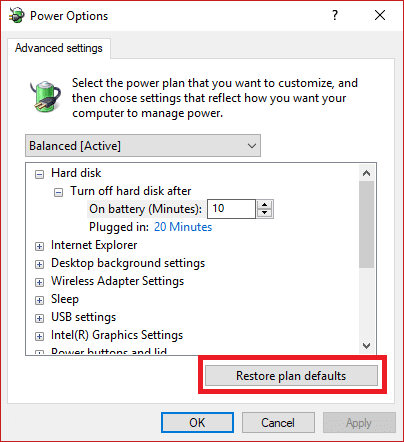
Değişiklikleri kaydetmek için bilgisayarınızı yeniden başlatın ve Windows 10'da Bilgisayarın Uyku Moduna Girmemesini Düzeltip çözemeyeceğinizi görün , değilse bir sonraki yönteme geçin.
1. “ Başlat ” düğmesine tıklayın ve “ cihaz ”ı arayın .

2. “ Aygıt Yöneticisi ”ni seçin ve yardımcı programı açmak için üzerine tıklayın.
3. Şimdi, “ Fareler ve diğer işaretleme cihazları ” seçeneğinin hiyerarşik yapısını genişletin .
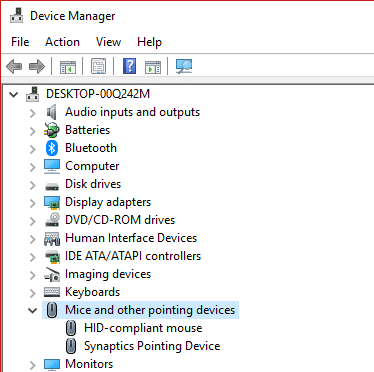
4. Kullanmakta olduğunuz fareye sağ tıklayın ve içerik menüsünden “ Özellikler ”i seçin.
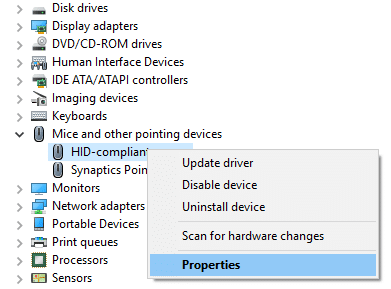
5. “ Güç Yönetimi ” sekmesine geçin .
6. Ardından “ Bu aygıtın bilgisayarı uyandırmasına izin ver ” kutusunun işaretini kaldırın ve değişiklikleri kaydetmek için Tamam'ı tıklayın.
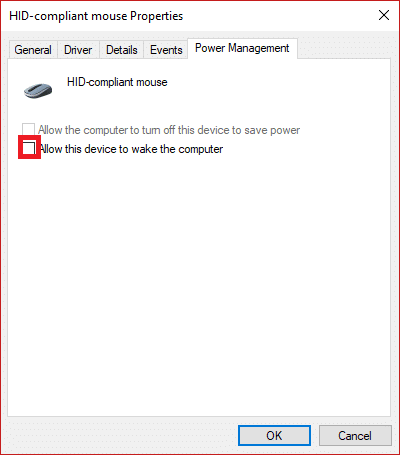
Ağ bağdaştırıcılarını kullanarak çözme adımları Yöntem 2 ile aynıdır ve yalnızca “Ağ bağdaştırıcıları” seçeneği altında kontrol etmeniz gerekir.
1. Windows Tuşu + R'ye basın, ardından devmgmt.msc yazın ve Aygıt Yöneticisi'ni açmak için Enter'a basın .

2. Şimdi “ Ağ bağdaştırıcıları ” seçeneğini arayın ve genişletmek için üzerine tıklayın.
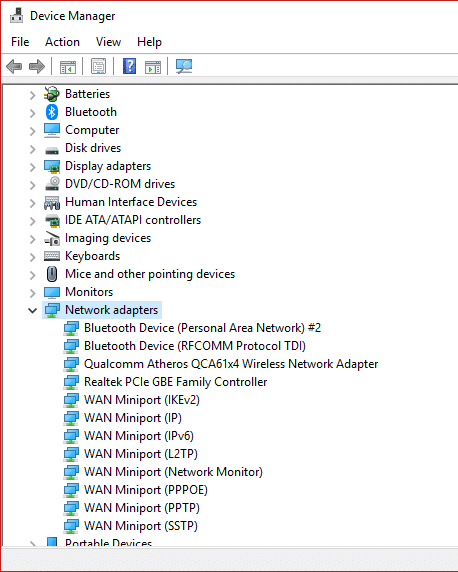
3. Alt seçeneklerin her birinin altına hızlıca göz atın. Bunun için her bir cihaza sağ tıklayıp " Özellikler " i seçmelisiniz .
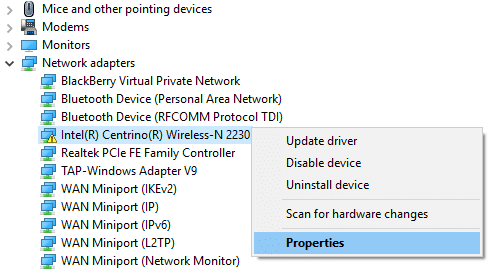
4. Şimdi “ Bu aygıtın bilgisayarı uyandırmasına izin ver ” seçeneğinin işaretini kaldırın ve ardından listede gösterilen mevcut ağ bağdaştırıcılarınızın her biri için değişiklikleri kaydetmek için Tamam'ı tıklayın.
Windows 10 sisteminizde uyku moduyla ilgili hala bir sorun varsa, sisteminizde sürekli çalışan ve sisteminizi uyanık tutan herhangi bir komut dosyası veya program olabilir veya sisteminizin gitmesine izin vermeyen bir virüs olabilir. uyku modu ve CPU kullanımınızı kullanma. Bu sorunu gidermek için tam sistem virüs taraması çalıştırın ve ardından Malwarebytes Anti-Malware'i çalıştırın .
Tavsiye edilen:
Umarım bu makale yardımcı olmuştur ve Windows 10'da Bilgisayarın Uyku Moduna Geçmemesini Kolayca Düzeltmişsinizdir , ancak bu kılavuzla ilgili hala herhangi bir sorunuz varsa, bunları yorum bölümünde sormaktan çekinmeyin.
Çizim yapmak iPad ile yapabileceğiniz en heyecan verici şeylerden biridir. Ancak çizim yapmanıza yardımcı olacak bir uygulamaya ihtiyacınız var. Mevcut çizim uygulamalarının çoğu,
Çoğu kişi, iCloud'da not yazmak ve senkronize etmek için Apple Notes'u kullanır. Uygulama yalnızca çeşitli Apple cihazlarından notlara erişiminizi kolaylaştırmakla kalmıyor, aynı zamanda
Google Slaytlar, sunumları biçimlendirmek ve oluşturmak için ücretsiz şablonlar bulmak için en iyi yerdir. Gmail kullanıcıları ve G-Suite'in bir parçası için ücretsiz olarak şunları seçebilirsiniz:
Ateşli bir TikTok kullanıcısıysanız ve kitlenizin muhteşem katılımını sürdürmek için sık sık gönderi paylaşıyorsanız muhtemelen Taslaklar bölümünü (veya İçerik Oluşturucu'yu) kullanıyorsunuzdur.
Roblox'ta bir arkadaşınıza mesaj gönderemiyorsanız, bir nedenden dolayı sizi engellemiş olabilir. Ancak bu işlev tam olarak nasıl çalışıyor ve bunu yapmanın başka yolları var mı?
MIUI cihazlarınızda kullanacağınız en iyi yazı tiplerini arıyorsanız, Xiaomi bunu son derece kolaylaştırıyor. Tek yapmanız gereken istediğiniz yazı tipini indirip kaydetmek
Çıkartmaları kullanmak veya en iyi Telegram kanallarından birine katılmak gibi Telegram'da yapabileceğiniz pek çok şey var. İşlevselliğini daha da genişletmek için,
WhatsApp hesabını ilk oluşturduğunuzda, telefonunuzun kişi listesine erişmenizi sağlayan mevcut telefon numaranızı kullanarak kaydolursunuz. Ancak değil
Telegram, kitaplığınıza eklenebilecek geniş bir ücretsiz çıkartma kataloğu sunar. Çıkartmalar farklı ruh hallerini ve duyguları ifade etmek için paketler halinde gelir veya
Messenger'da birine ulaşmaya çalıştığınızda başarılı olamıyorsanız bunun olası nedenlerinden biri engellenmiş olmanızdır. Farkına varmak hoş değil,
Mümkün olduğu kadar çok izleyicinin dikkatini çekmeye çalışırken mevcut tüm CapCut araçlarını kullanmak isteyeceksiniz. Kaplamalar video oluşturmaya yardımcı olur
Telefon numarası olmayan bir Gmail oluşturmaya yönelik mevcut Android/iOS süreçlerini yansıtacak şekilde Steve Larner tarafından 14 Kasım 2022'de güncellendi. Yeni bir tane oluşturmak istiyorsanız
Spotify, çalma listelerini aileniz ve arkadaşlarınızla paylaşmanızı kolaylaştırdı; uygulamanın içinde bir Paylaş düğmesi var. Ayrıca şunları yapma seçenekleriniz de vardır:
"Legend of Zelda: Tears of the Kingdom" (TotK) oyununda stoklamanız gereken çeşitli öğeler var. Çoğunu elde etmek için paraya ihtiyacınız olacak.
Telegram kanalları siyaset, spor, iş dünyası veya ilginizi çeken diğer konularla ilgili en son güncellemeleri takip etmenin harika bir yolu olabilir. Kanal olarak
Instagram hikayeleri, etkileşimi artırmak ve takipçilere sahne arkası veya spontane içerik sağlamak için başvurulan yöntem haline geldi. O zamandan beri
İster modaya uygun bir TikTok şarkısından oluşan eğlenceli bir içerik, ister markanızı tanıtan bir tanıtım pasajı oluşturmak olsun, CapCut her şeyi doğru şekilde yapmanıza yardımcı olabilir.
Çevrimiçi ortamda çok fazla zaman harcıyorsanız, Cloudflare'in insan captcha döngüsüyle karşılaşmış olma ihtimaliniz yüksektir. Bu güvenlik önleminin çeşitli nedenleri vardır:
İstatistikler ve analizler YouTube'un önemli bileşenleridir. Platform, en çok başarı gösteren videolar da dahil olmak üzere çeşitli başarıları takip ediyor
“Fortnite” ve “Star Wars” iş birliği, oyunculara özel Güç güçleri ve “Star Wars” görevlerini kazandırdı. Güç güçleri Bölüm 4'te ortaya çıktı,


















